Как включить автоматические обновления на вашем веб-сайте WordPress
Опубликовано: 2024-09-07Поддержание вашего веб-сайта WordPress в актуальном состоянии может показаться бесконечной рутиной. Однако это необходимо, особенно если вы хотите защитить свой сайт от хакеров, обеспечить его бесперебойную работу и максимально эффективно использовать новейшие функции.
В этом посте мы углубимся в обновления WordPress и покажем вам два способа включения автоматических обновлений на вашем веб-сайте WordPress: встроенную функцию автоматического обновления и новый мощный инструмент управления сайтом под названием Divi Dash.
Давайте начнем.
- 1. Почему вам следует включить автоматическое обновление на своем веб-сайте WordPress?
- 1.1 Безопасность превыше всего
- 1.2 Скорость имеет значение
- 1.3 Вы получите новые функции
- 1.4 Обновленные плагины и темы прекрасно сочетаются друг с другом
- 2. Как работают автоматические обновления WordPress
- 2.1 Что такое инструмент управления сайтом?
- 3 Divi Dash: ваше решение для автоматического обновления WordPress в один клик
- 3.1 Каковы особенности Divi Dash?
- 4. Включение автоматических обновлений в Divi Dash
- 4.1 Шаг 1: Приобретите Divi
- 4.2 Шаг 2. Доступ к Divi Dash
- 4.3 Шаг 3. Добавьте новый веб-сайт в Divi Dash
- 4.4 Шаг 4. Настройте автоматические обновления
- 5 Оптимизируйте автоматическое обновление веб-сайта с помощью Divi Dash
Почему вам следует включить автоматическое обновление на своем веб-сайте WordPress?
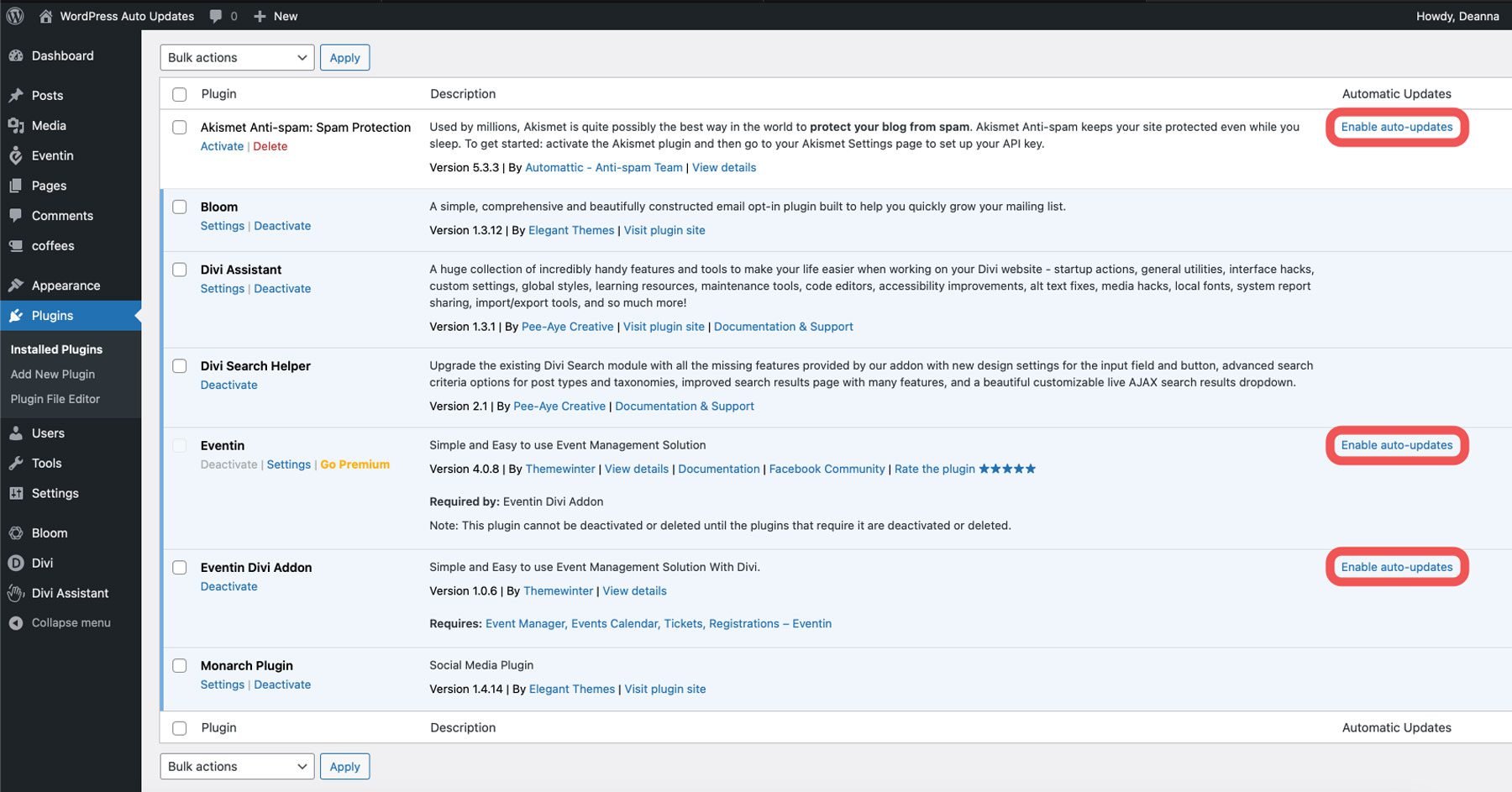
Есть несколько причин, по которым вам следует обновлять свой веб-сайт WordPress. Одна из главных причин – чтобы вы не забыли . Посмотрим правде в глаза: мы все люди. Запоминание каждого обновления, которое необходимо каждому из ваших сайтов, может оказаться утомительным. Автоматические обновления — один из лучших способов избежать этого. Есть и другие причины, в том числе проблемы безопасности, производительности, получения доступа к дополнительным функциям и предотвращения конфликтов между программным обеспечением, установленным на вашем сайте.
Безопасность превыше всего
Когда ваши основные файлы, темы и плагины WordPress обновляются, они обычно устраняют проблемы, которые хакеры могут использовать для получения доступа к вашим сайтам. Эти уязвимости могут привести ко всему: от белого экрана смерти до утечки данных. Фактически, злоумышленники иногда могут внедрять бэкдоры в устаревшее программное обеспечение. Эти бэкдоры могут предоставить злоумышленникам несанкционированный доступ, позволяя им украсть информацию пользователей, внедрить вредоносное ПО или получить контроль над вашим сайтом. Поддерживая свой сайт в актуальном состоянии, вы метафорически запираете дверь на ночь, чтобы отпугнуть потенциальных злоумышленников.
Скорость имеет значение
Обновления касаются не только безопасности, они также могут повысить производительность вашего сайта. Новые плагины, темы и версии WordPress часто включают оптимизацию, которая ускоряет загрузку вашего сайта. Быстрый веб-сайт — один из наиболее важных факторов поисковой оптимизации (SEO) и контроля показателя отказов. Дело в том, что если ваш сайт загружается недостаточно быстро, вам предстоит тяжелая битва за завоевание позиций на страницах рейтинга поисковых систем (SERP).
Вы получите новые возможности
Обновленное программное обеспечение часто приносит новые функции и улучшения на ваш сайт. Это может означать что угодно: от расширенных вариантов дизайна до дополнительных инструментов SEO. Например, популярный SEO-плагин Rank Math часто предоставляет новые функции посредством регулярных обновлений. Некоторые недавние обновления включают в себя углубленную аналитику Google Search Console и генерацию контента с помощью искусственного интеллекта. Не обновляя плагины, вы лишаете себя новых функций, которые могли бы облегчить вашу жизнь.
Обновленные плагины и темы прекрасно сочетаются друг с другом
WordPress — одна из самых настраиваемых платформ для создания невероятных веб-сайтов. Поскольку это открытый исходный код, в нем много движущихся частей. Создатели WordPress упростили совместную работу сторонних тем и плагинов, как хорошо отлаженного механизма. Устаревшее программное обеспечение может стать кошмаром совместимости. Авторитетные сторонние разработчики, такие как Elegant Themes, постоянно обновляют свои темы и плагины, чтобы идти в ногу с WordPress, обеспечивая бесперебойную работу. Однако вам необходимо обновить свой сайт, чтобы избежать проблем с безопасностью и совместимостью, иначе вы рискуете потерять важный контент, над созданием которого вы усердно работали.
Как работают автоматические обновления WordPress
WordPress может автоматически обновлять свои темы и плагины. Однако каждый из них обрабатывается по-разному. Ядро WordPress регулярно обновляется с двумя вариантами: вы можете автоматически обновлять его с помощью обновлений обслуживания и безопасности или включить автоматические обновления для всех новых версий WordPress.
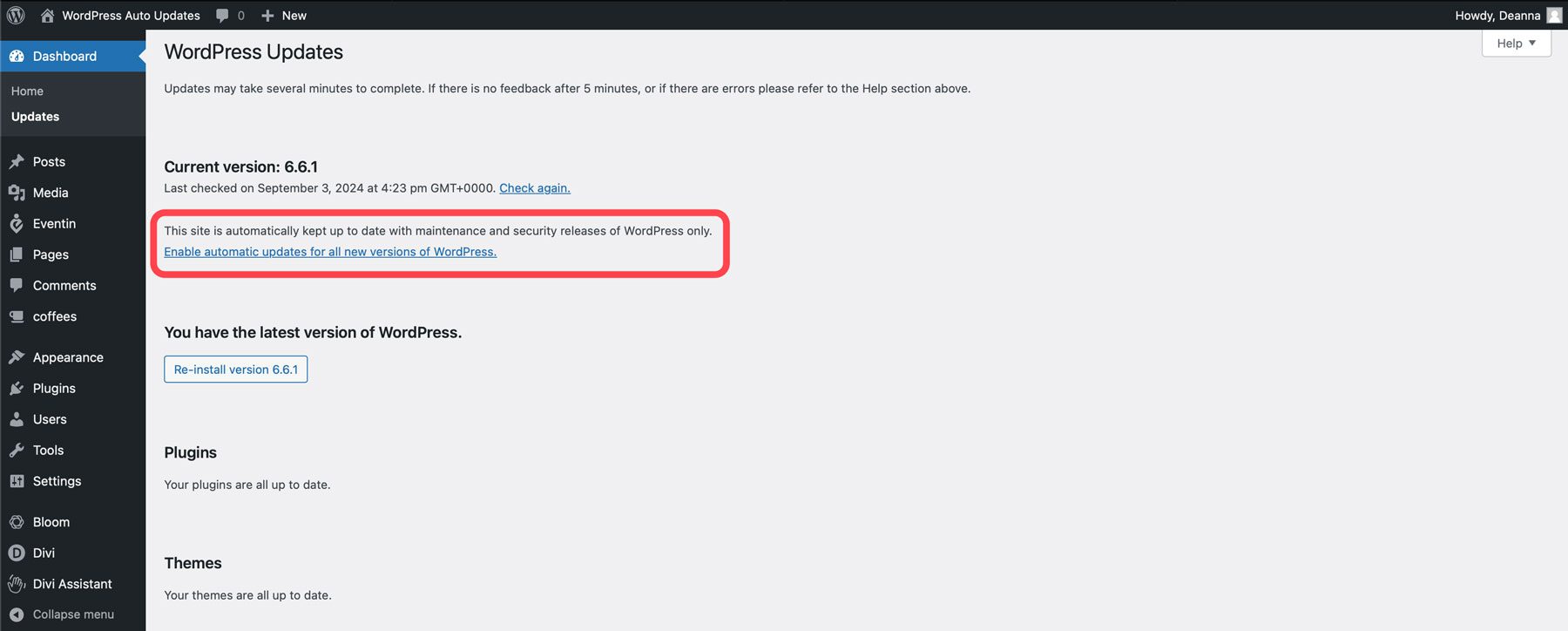
Обновления плагинов обрабатываются иначе, чем обновления ядра. По умолчанию WordPress автоматически проверяет наличие обновлений плагинов и уведомляет вас, когда они доступны. Вы можете настроить WordPress на автоматическое обновление плагинов, либо для одного плагина, либо для всех сразу. Однако плагины премиум-класса, такие как Bloom, Monarch или другие сторонние решения, не могут обновляться автоматически через WordPress. Это связано с тем, что для многих плагинов премиум-класса требуются годовые лицензии, привязанные к платным подпискам. Автоматическое обновление этих плагинов может непреднамеренно вызвать проблемы с оплатой или лицензированием, особенно если срок действия лицензии истек или в условиях оплаты произошли изменения.
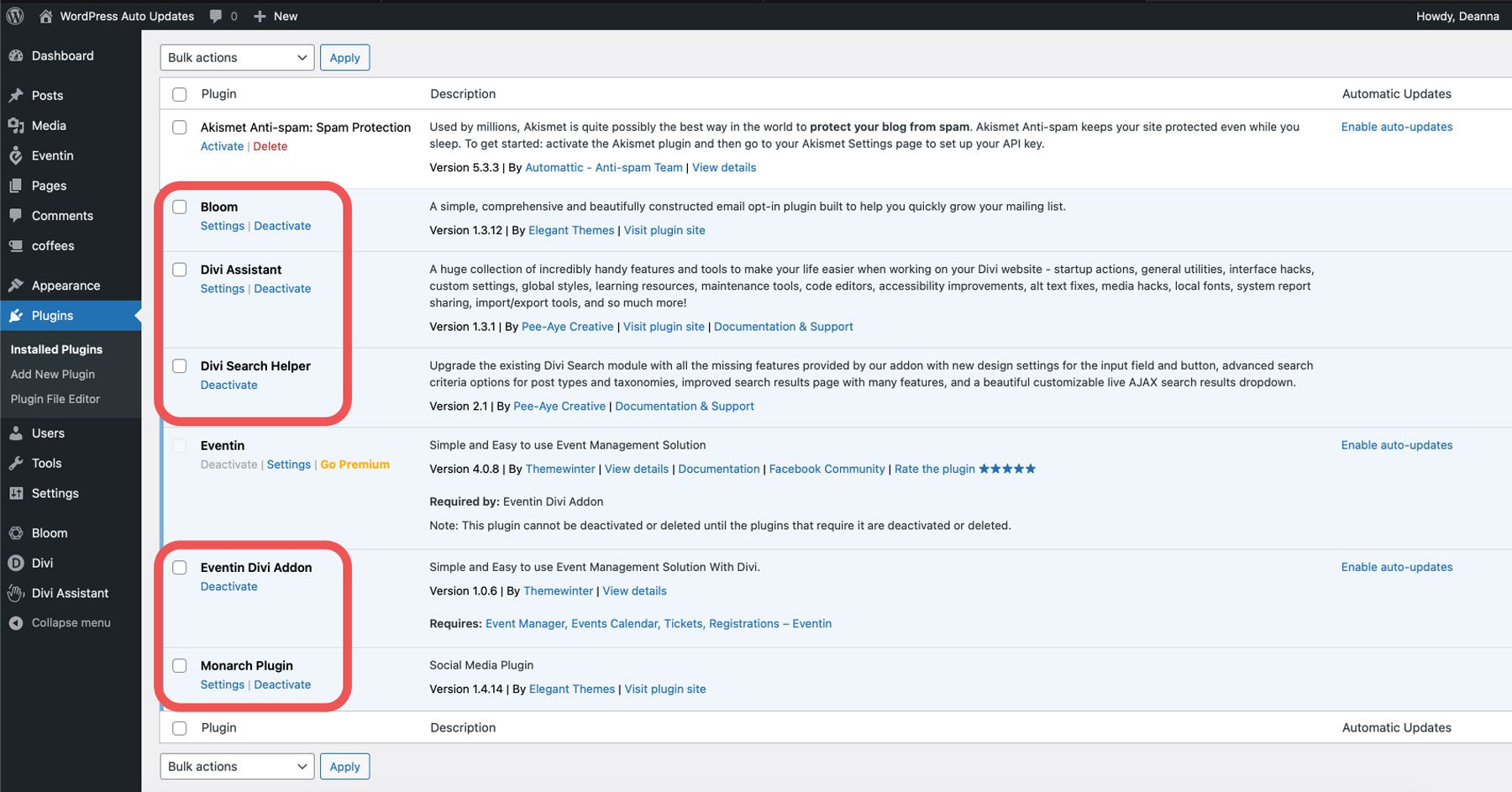
Наконец, обновления тем работают аналогично обновлениям плагинов. Вы можете вручную устанавливать обновления тем через панель обновлений WordPress или настроить WordPress так, чтобы они заботились о них.
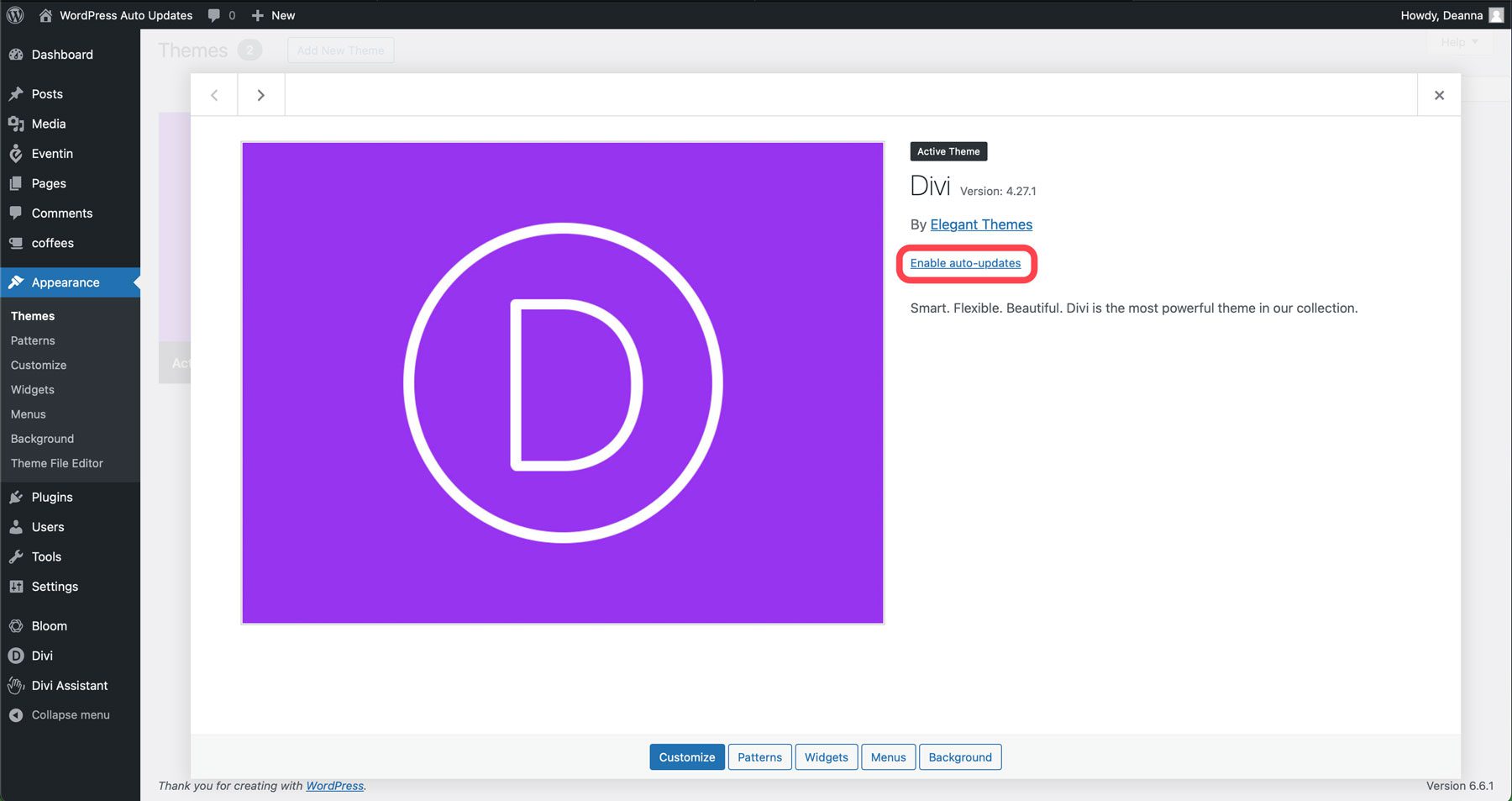
Независимо от выбранного вами метода, для включения автоматических обновлений необходимо войти на ваш веб-сайт WordPress для их настройки. Хотя это может быть хорошо для людей, которые управляют всего несколькими веб-сайтами, но как насчет тех, кто управляет десятками или сотнями? В этом случае мы предлагаем альтернативу: инструмент управления сайтом.
Что такое инструмент управления сайтом?
Инструменты управления сайтом предоставляют удобный способ включения автоматических обновлений, поскольку они предлагают централизованный контроль. Управление несколькими веб-сайтами в одном месте упрощает получение важных обновлений на всех ваших сайтах. Многие инструменты управления сайтом позволяют планировать обновления в определенное время, гарантируя, что они не будут мешать работе вашего сайта в часы пик. Они также могут предоставлять отчеты о состоянии системы, чтобы выявить любые потенциальные ошибки. Кроме того, большинство инструментов управления сайтом удобны для пользователя, что позволяет легко использовать их людям любого уровня подготовки.
Divi Dash: решение для автоматического обновления WordPress в один клик
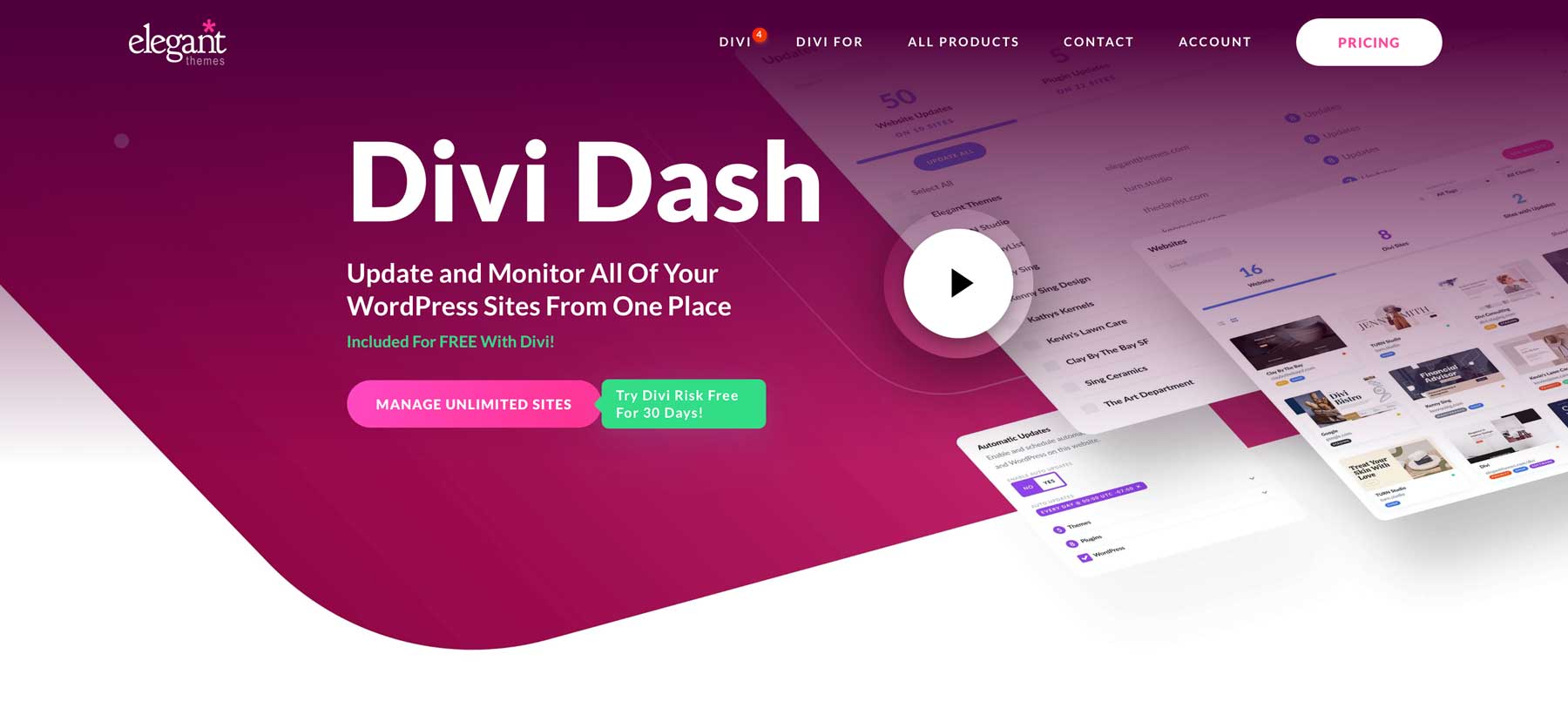
Управление обновлениями для нескольких веб-сайтов WordPress может быть настоящей проблемой. Жонглирование отдельными обновлениями плагинов и тем, мониторинг совместимости и проверка наличия основных обновлений отнимает много времени. Именно здесь Divi Dash может стать настоящим спасителем. Divi Dash — это мощный инструмент управления сайтами, который упрощает управление несколькими веб-сайтами WordPress. Среди его ключевых особенностей — надежная функция автоматического обновления. Это отличный способ оставаться в курсе всех ваших веб-сайтов, включая ваших клиентов, членов команды и мониторинг сайта.
Самое приятное то, что он доступен бесплатно с лицензией Divi. Вы можете задаться вопросом: а что, если я не буду использовать Divi на каждом принадлежащем мне сайте? Не беспокойся. Divi Dash работает с любым веб-сайтом WordPress, независимо от того, использует он Divi или нет.
Получить Диви Дэш

Каковы особенности Divi Dash?
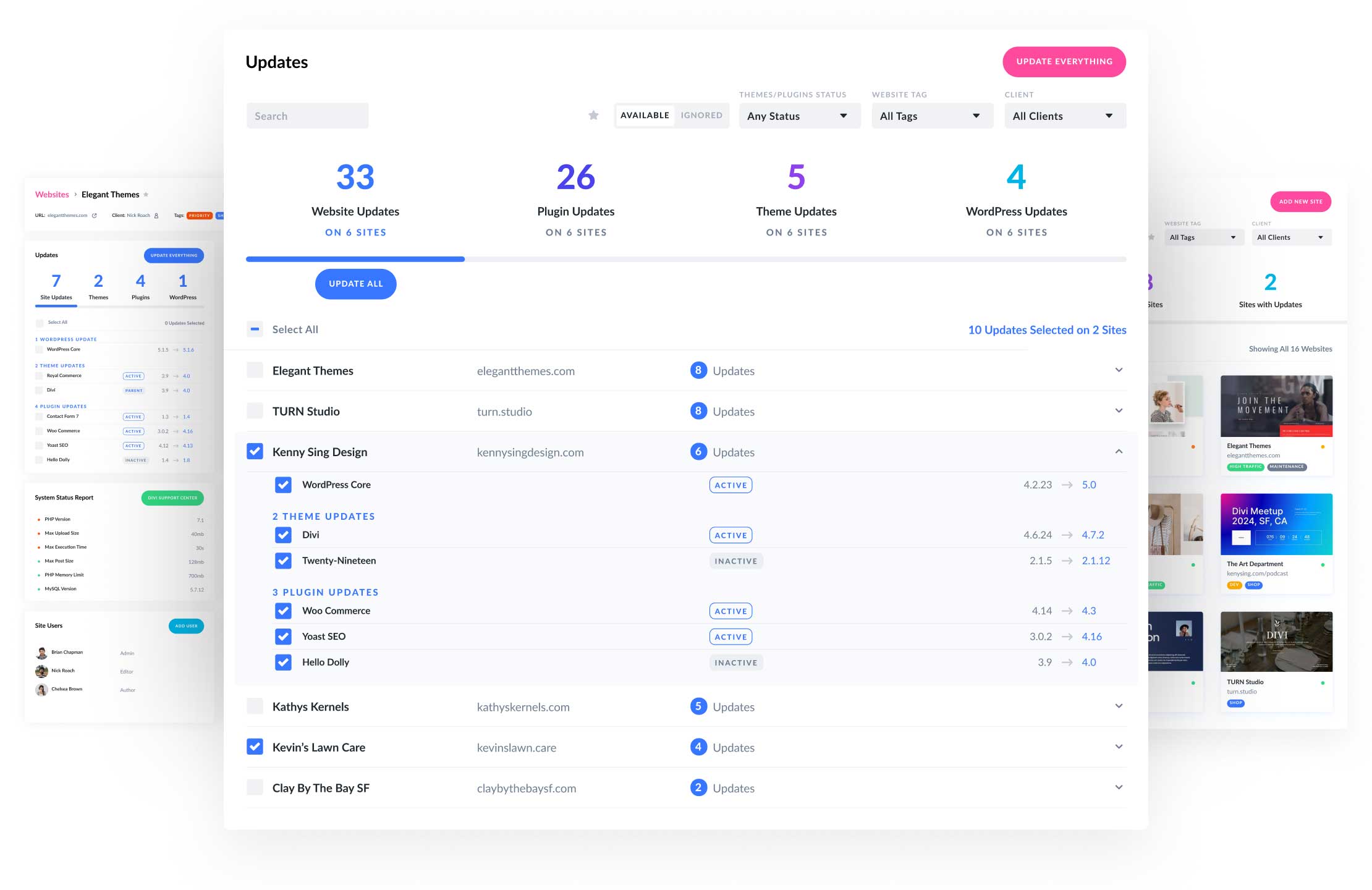
Автоматизированные обновления WordPress, тем и плагинов
Лучшая особенность Divi Dash — это возможность контролировать время обновления ядра, плагинов и тем WordPress. С помощью Divi Dash вы можете установить собственный график обновления программного обеспечения с даты и времени до вашего текущего часового пояса. Вы можете настроить его, выбрав темы и плагины, которые вы хотите обновлять автоматически.
Управляйте каждым плагином и темой на каждом сайте в одном месте
Есть ли у вас неактивные темы и плагины, которые вы больше не используете? С Divi Dash вы можете легко удалять неактивные плагины и темы одним нажатием кнопки. Добавляя сайт в Divi Dash, вы можете контролировать, какие темы и плагины будут установлены в одном удобном месте. Для занятых веб-разработчиков и фрилансеров это может сэкономить невероятное время, поскольку вам не придется входить на каждый веб-сайт по отдельности.
Подробные информационные панели веб-сайтов
Как только веб-сайт будет добавлен в Divi Dash, вы получите подробный обзор. Вы можете просмотреть, какие обновления необходимы, установленные темы и плагины, а также настроить автоматические обновления. Отчет о состоянии системы также предоставляет информацию о критически важных компонентах, таких как версия PHP и MySQL, установленных на сервере, такие параметры, как максимальное время выполнения, максимальный размер сообщения и ограничение памяти PHP, а также пользователи на сайте. Существуют также параметры настройки базы данных для удаления спам-комментариев, изменений публикаций и страниц, а также возможность удалять сообщения и страницы в корзину.
Добавляйте клиентов и управляйте ими
Помимо включения автоматических обновлений в WordPress, вы можете добавлять и управлять всеми своими клиентами в одном месте. Это дает фрилансерам и веб-агентствам, которые управляют несколькими клиентами и их веб-сайтами, огромное преимущество. Вы можете просматривать сайты, связанные с каждым клиентом, управлять их обновлениями и хранить важную контактную информацию в одном месте. Divi Dash поможет вам быть более организованным, независимо от того, сколько у вас веб-сайтов.
Получите Диви Дэш!
Включение автоматических обновлений в Divi Dash
Теперь, когда у вас есть четкое представление о Divi Dash и о том, как он обеспечивает автоматическое обновление в WordPress, давайте рассмотрим процесс добавления сайта и настройки автоматических обновлений.
Шаг 1: Приобретите Divi
Для тех, кто еще не использует самую мощную тему WordPress на рынке, сейчас самое время инвестировать. С Divi вы можете создать любой тип веб-сайта, который только можете себе представить. Благодаря мощному конструктору страниц Divi с возможностью перетаскивания создавать веб-сайты очень просто. Вы можете легко перетащить на страницу один из более чем 200 модулей дизайна и наблюдать, как ваше видение воплощается в жизнь в режиме реального времени. Тем не менее, есть и другие способы создать веб-сайт с помощью Divi. Вы можете начать с готового макета, разработать свой сайт с помощью Divi AI или легко запустить свой сайт за считанные минуты с помощью Divi Quick Sites.
Divi доступен как с годовой, так и с пожизненной лицензией. Всего за 89 долларов в год или 249 долларов на всю жизнь вы можете создавать неограниченное количество веб-сайтов Divi и бесплатно управлять ими с помощью Divi Dash. Чтобы убедиться, что вы на 100 % удовлетворены, Elegant Themes предлагает 30-дневную бесплатную пробную версию.
Чтобы приобрести Divi, нажмите кнопку «Присоединиться сегодня», чтобы начать.
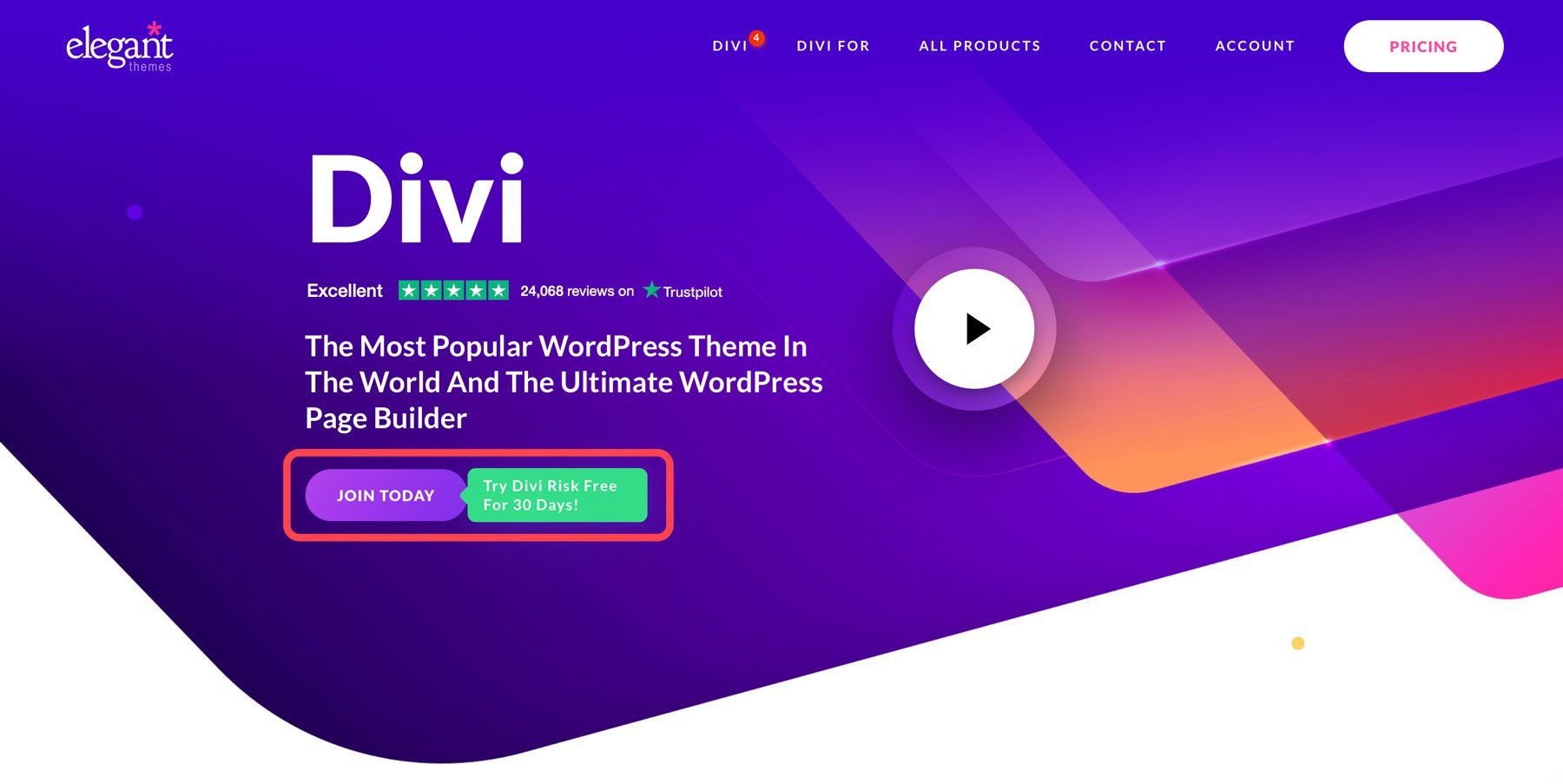
Затем выберите, приобрести ли годовую или пожизненную лицензию. У вас также есть возможность приобрести Divi Pro, который поставляется с каждым продуктом в экосистеме Divi, за 277 долларов США в год или 297 долларов США в год с пожизненной лицензией. Вы получите доступ к Divi, Divi AI, Divi Cloud, Divi VIP и Divi Teams по одной низкой цене!
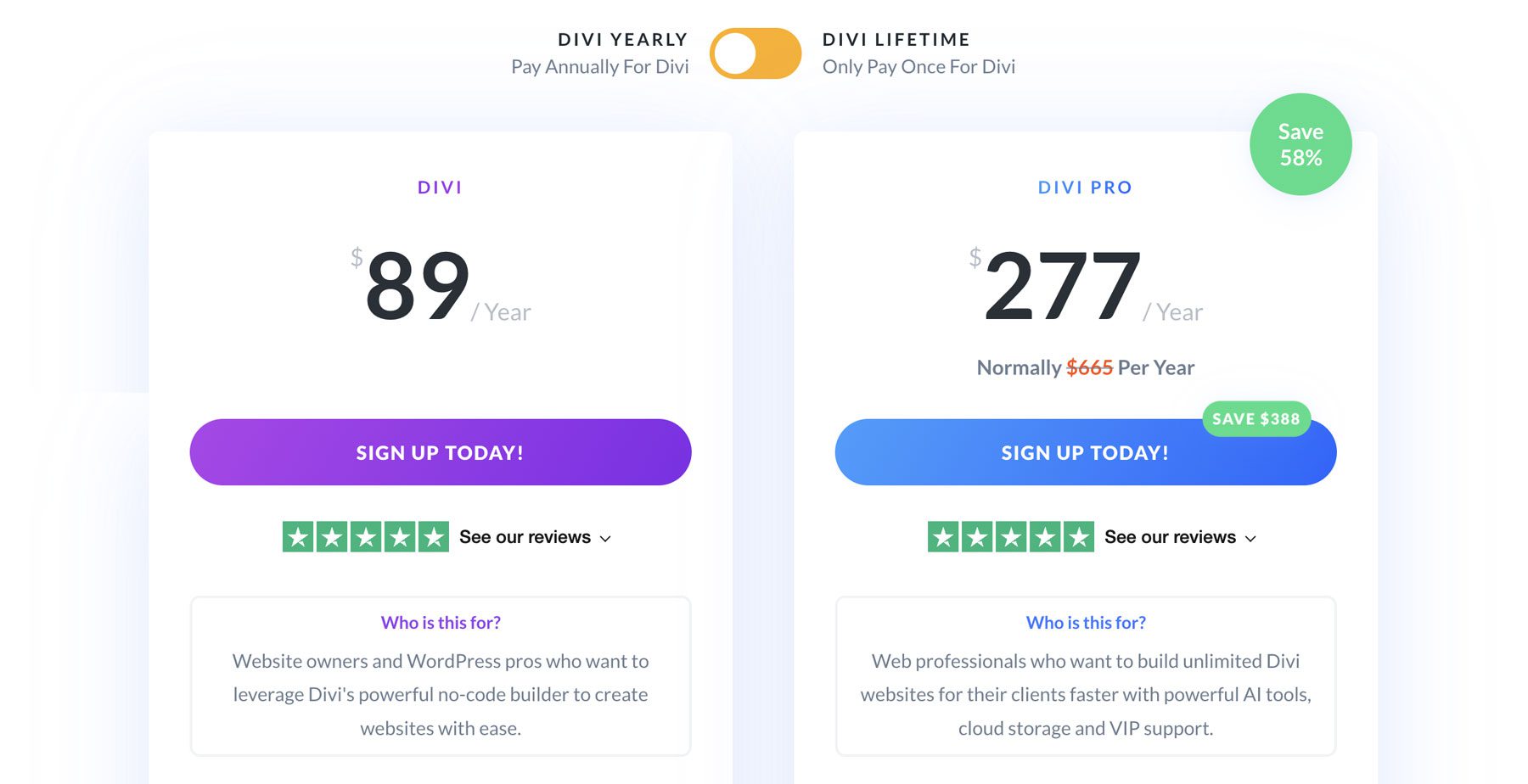
Шаг 2. Получите доступ к Divi Dash.
После завершения покупки войдите в личный кабинет Elegant Themes. Это дает вам доступ ко всем вашим продуктам Divi, включая Divi Dash.
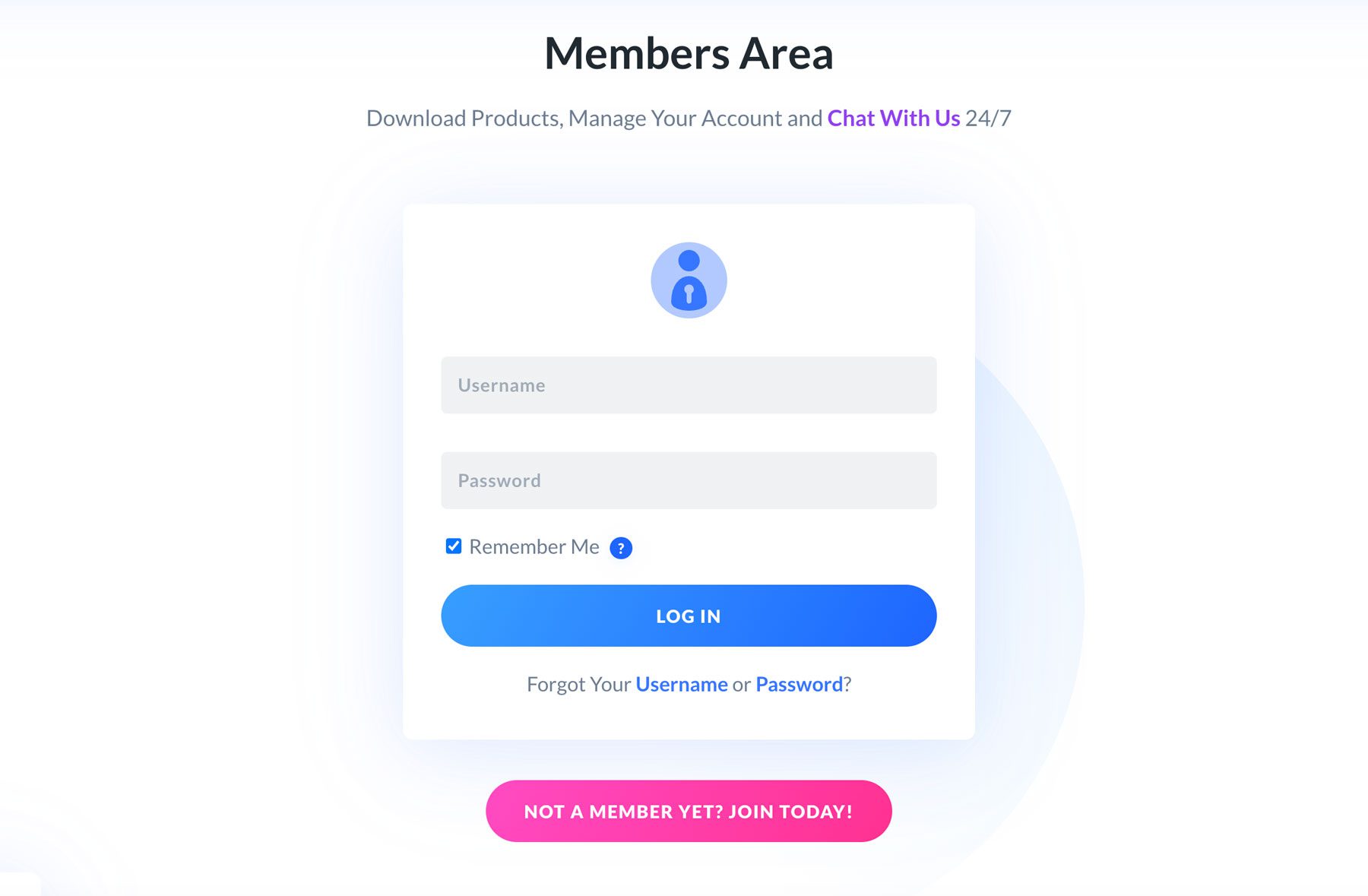
Чтобы получить доступ к Divi Dash, перейдите на вкладку Dash в личном кабинете.
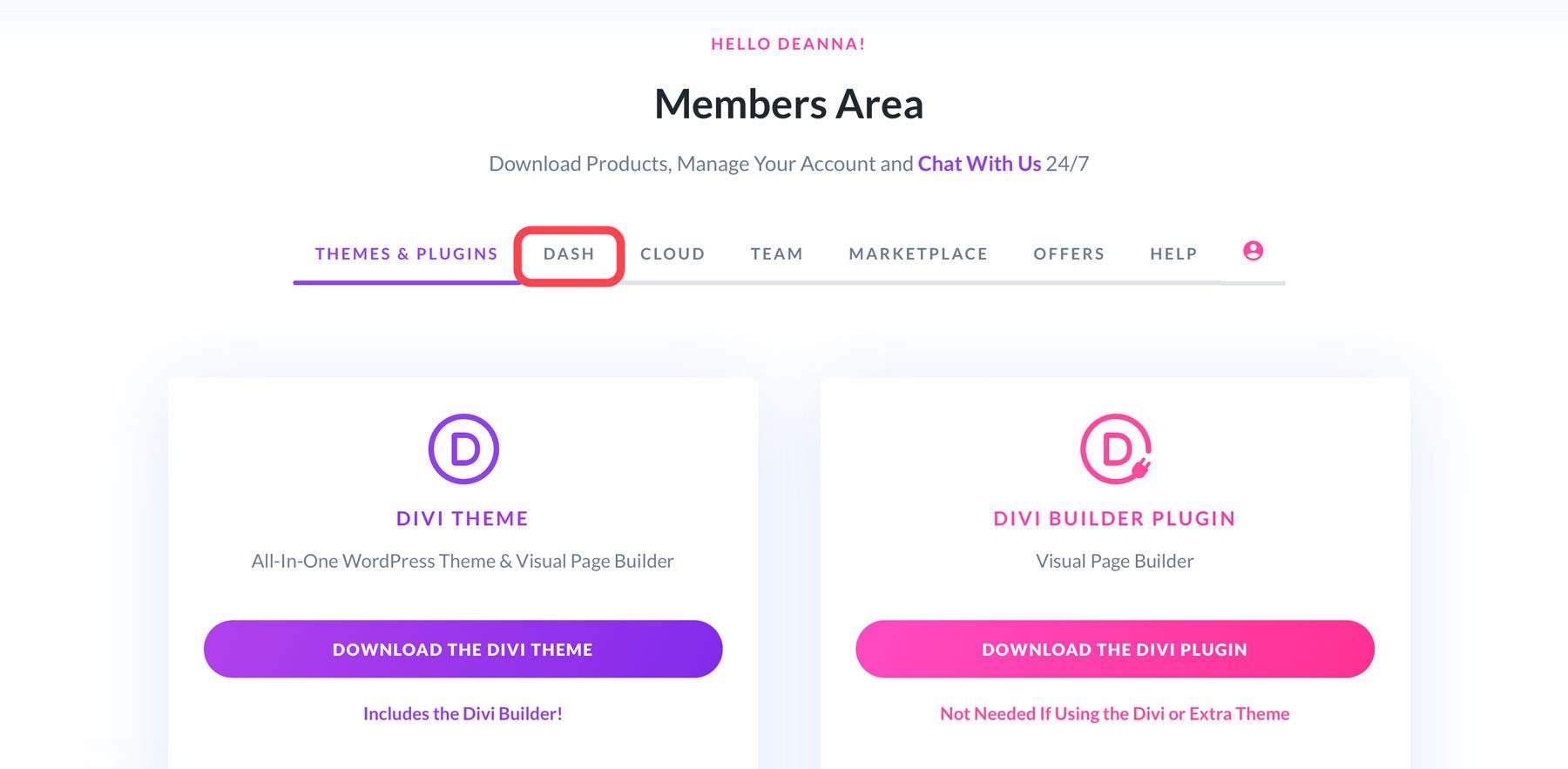
Шаг 3. Добавьте новый веб-сайт в Divi Dash
Чтобы включить автоматическое обновление WordPress, вам необходимо добавить свой первый веб-сайт в Divi Dash. Нажмите кнопку «Подключить свой первый сайт», чтобы начать.
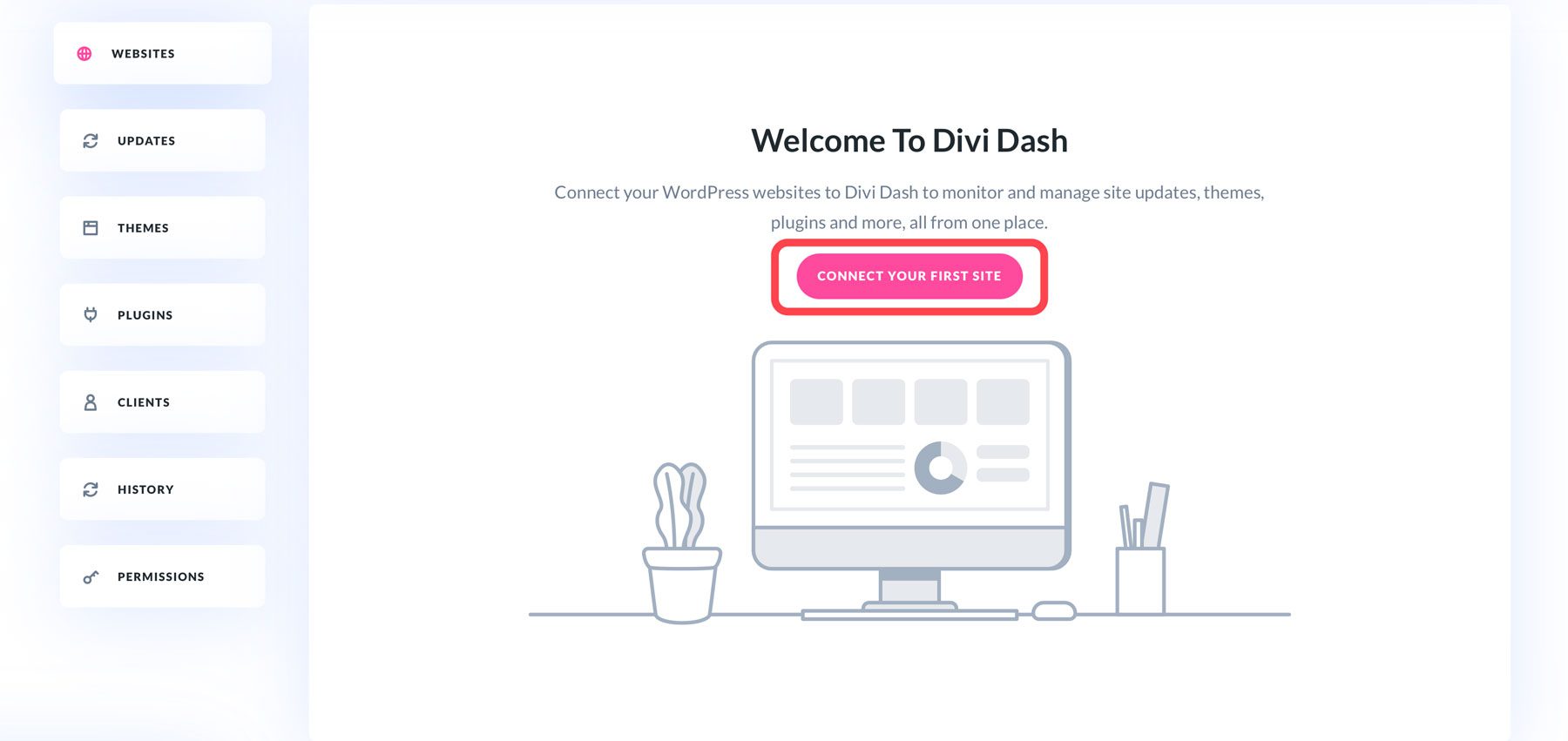
Когда появится диалоговое окно, добавьте URL-адрес своего веб-сайта и данные для входа и выберите, устанавливать ли Divi, Bloom и Monarch. После того, как все настройки заданы, нажмите кнопку «Добавить веб-сайт» , чтобы добавить свой веб-сайт.
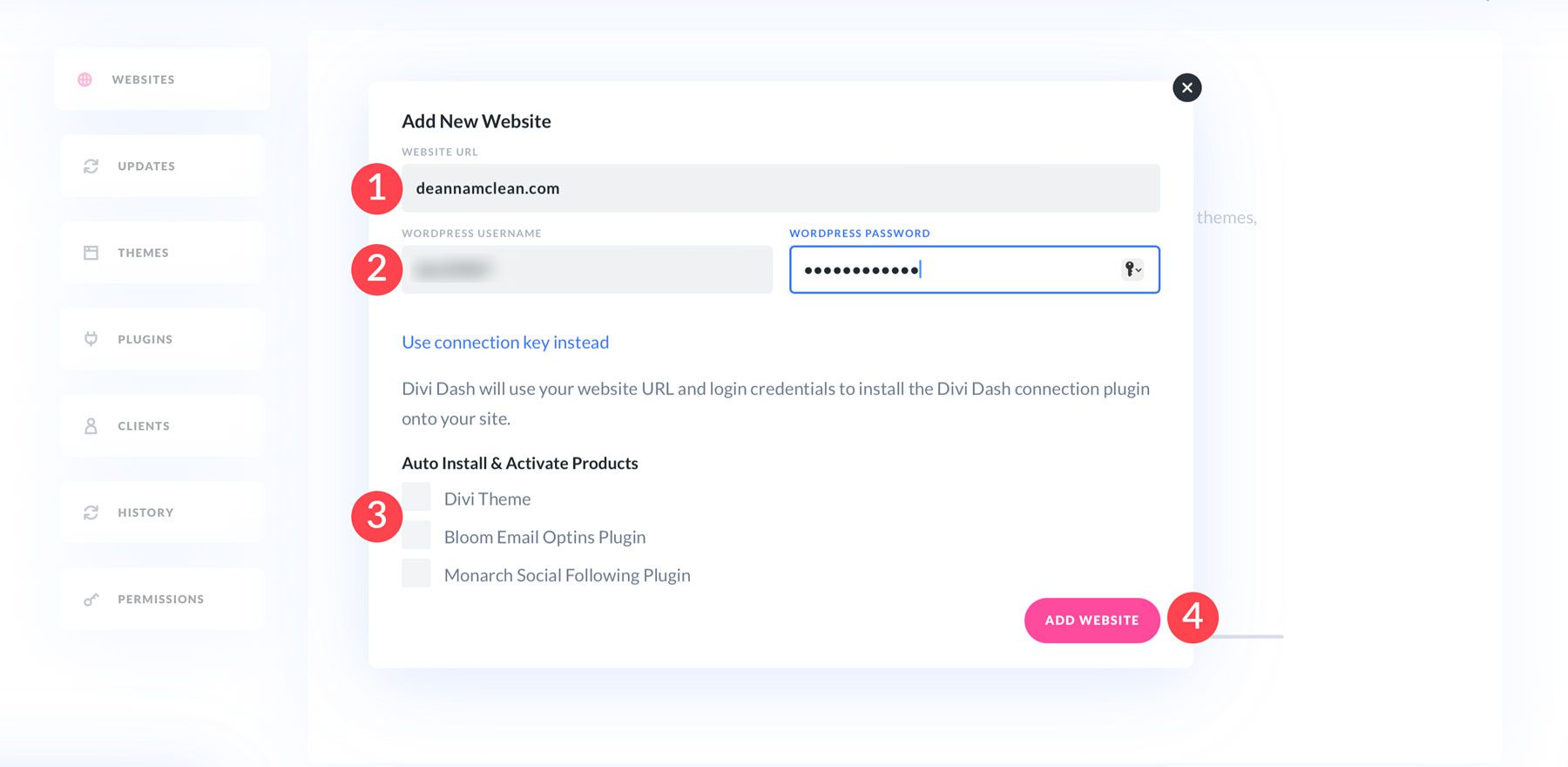
Повторите шаги, описанные выше, чтобы добавить столько веб-сайтов, сколько хотите.
Шаг 4. Настройте автоматические обновления
Чтобы включить автоматическое обновление WordPress в Divi Dash, выберите вкладку «Веб-сайты» и выберите веб-сайт из списка.
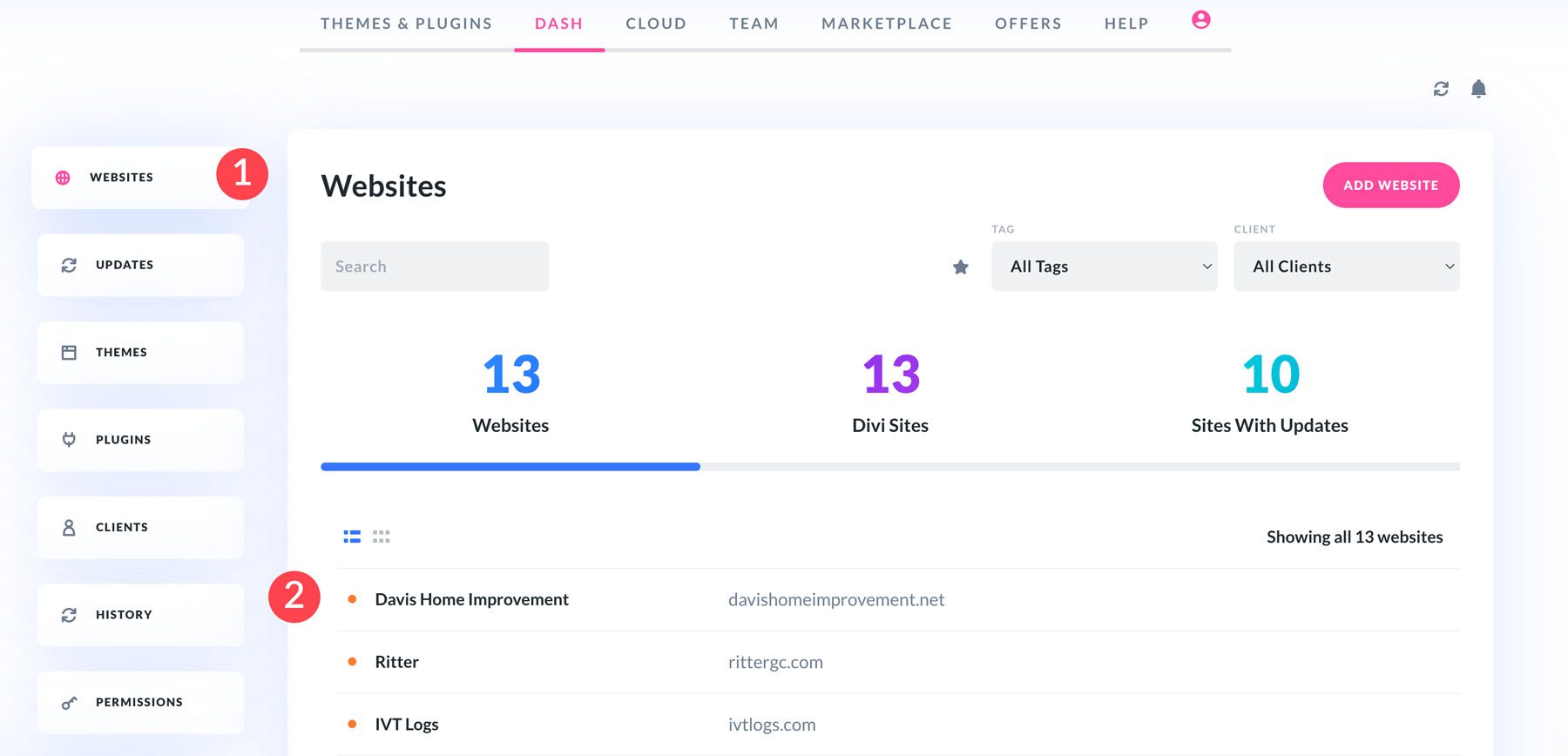
Когда страница обновится, найдите раздел «Темы и плагины» . Далее выберите вкладку «Автообновления» .
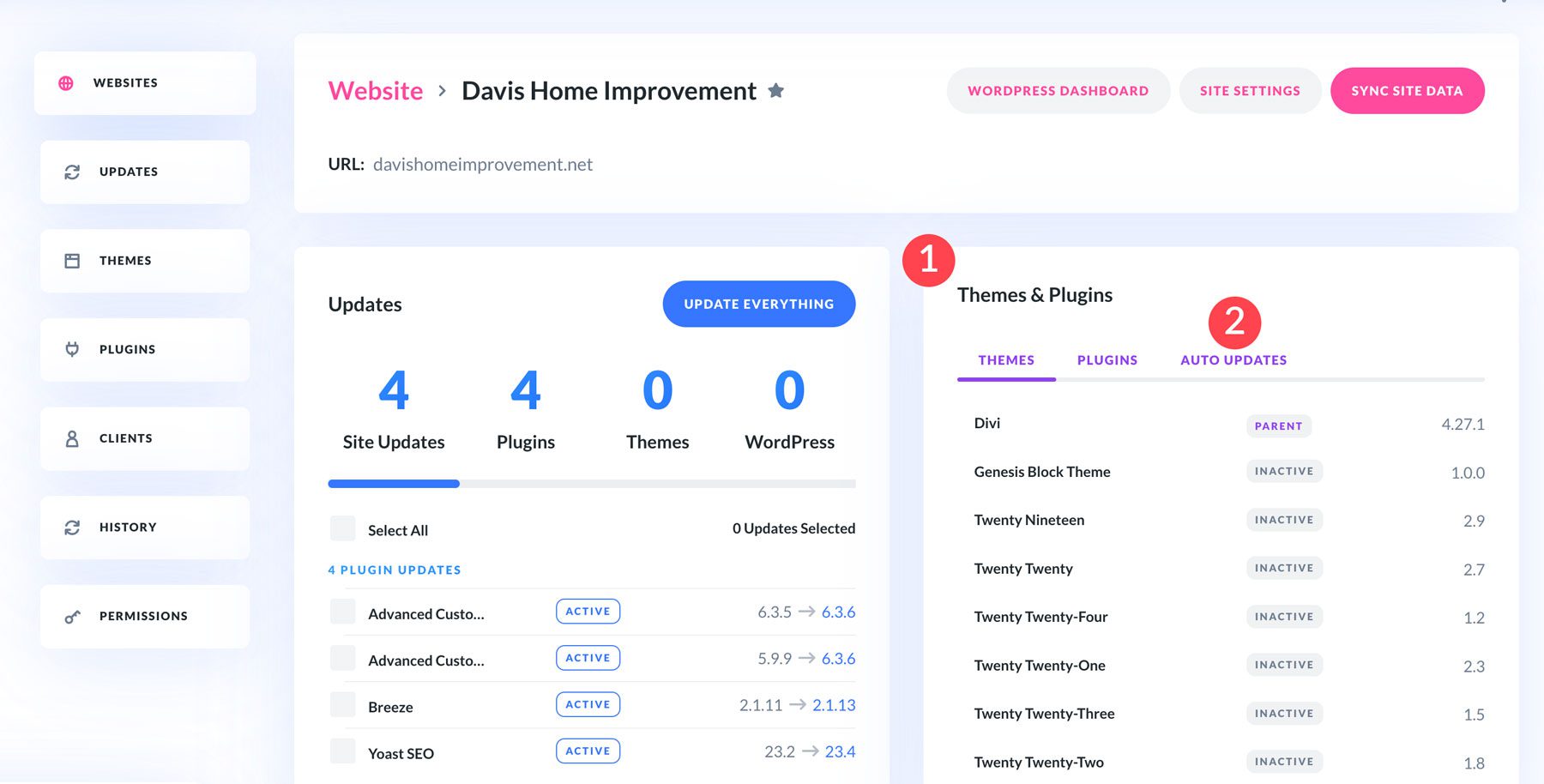
Переключите переключатель включения автоматического обновления в положение «да» .
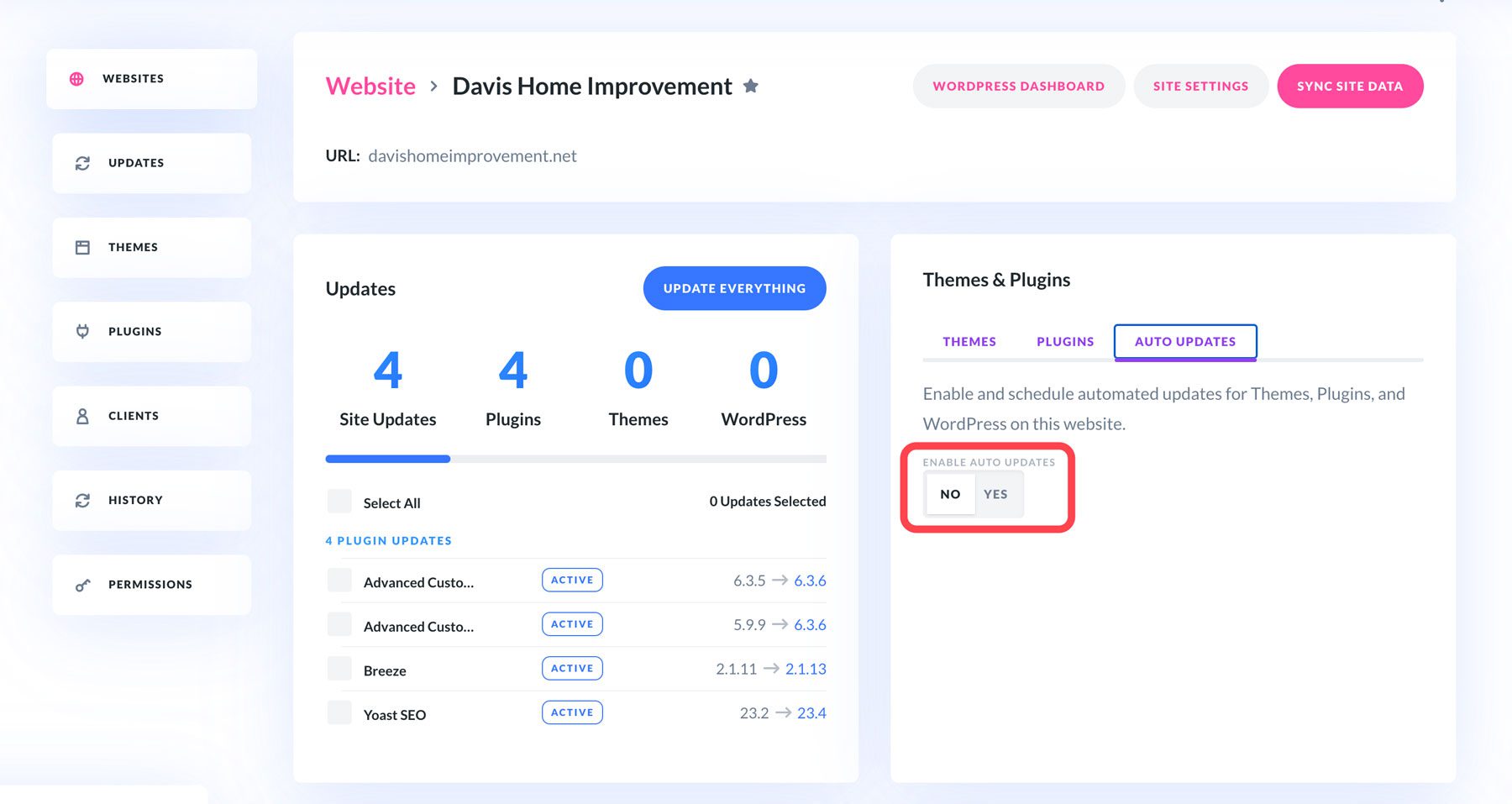
Затем щелкните значок настроек рядом с разделом «День и время обновлений» .
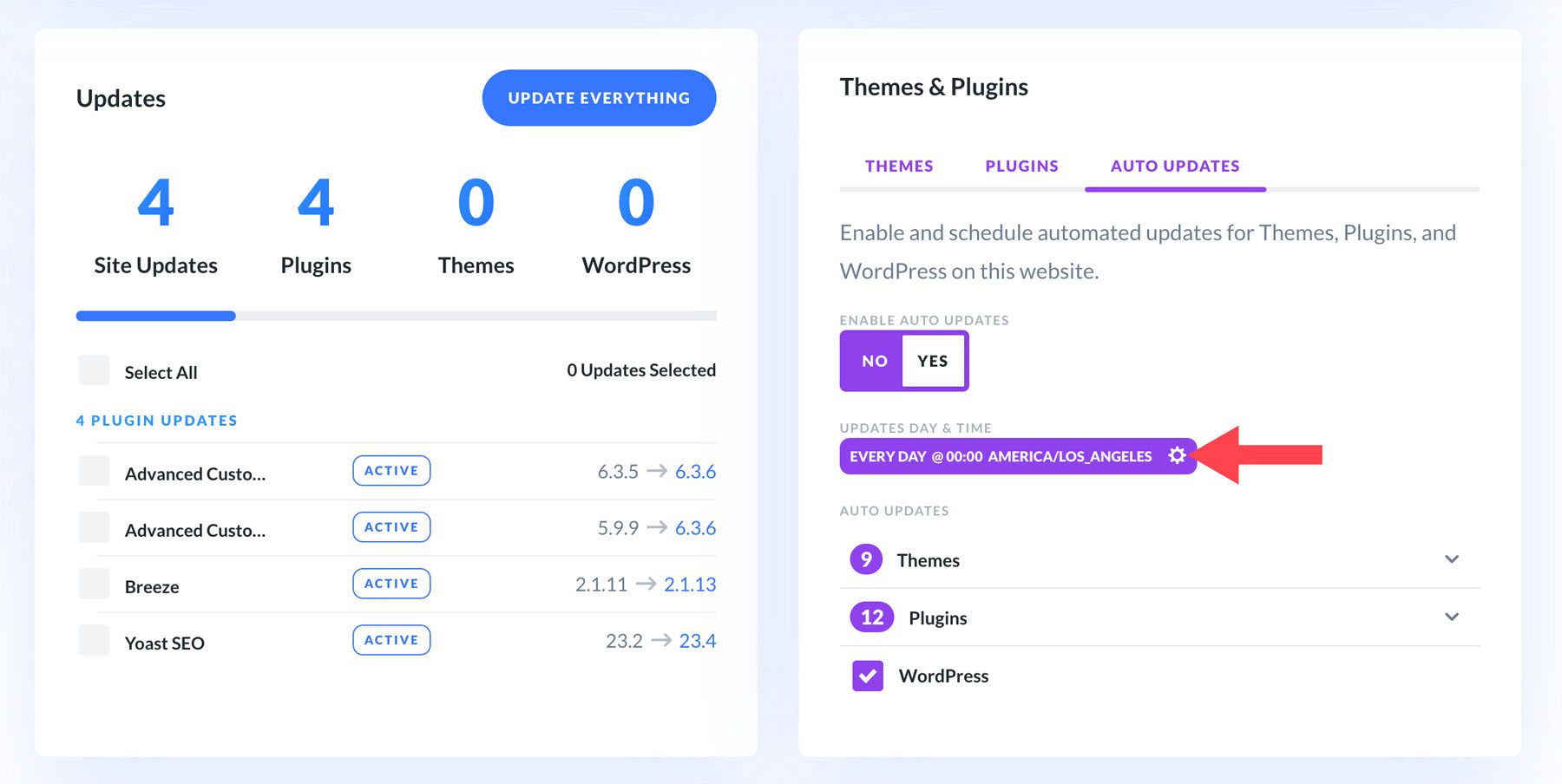
Появится диалоговое окно, позволяющее установить частоту (каждый день, каждый будний день, раз в неделю или раз в месяц), время автоматического обновления и часовой пояс . После того, как ваши предпочтения установлены, нажмите кнопку «Сохранить изменения» , чтобы продолжить.
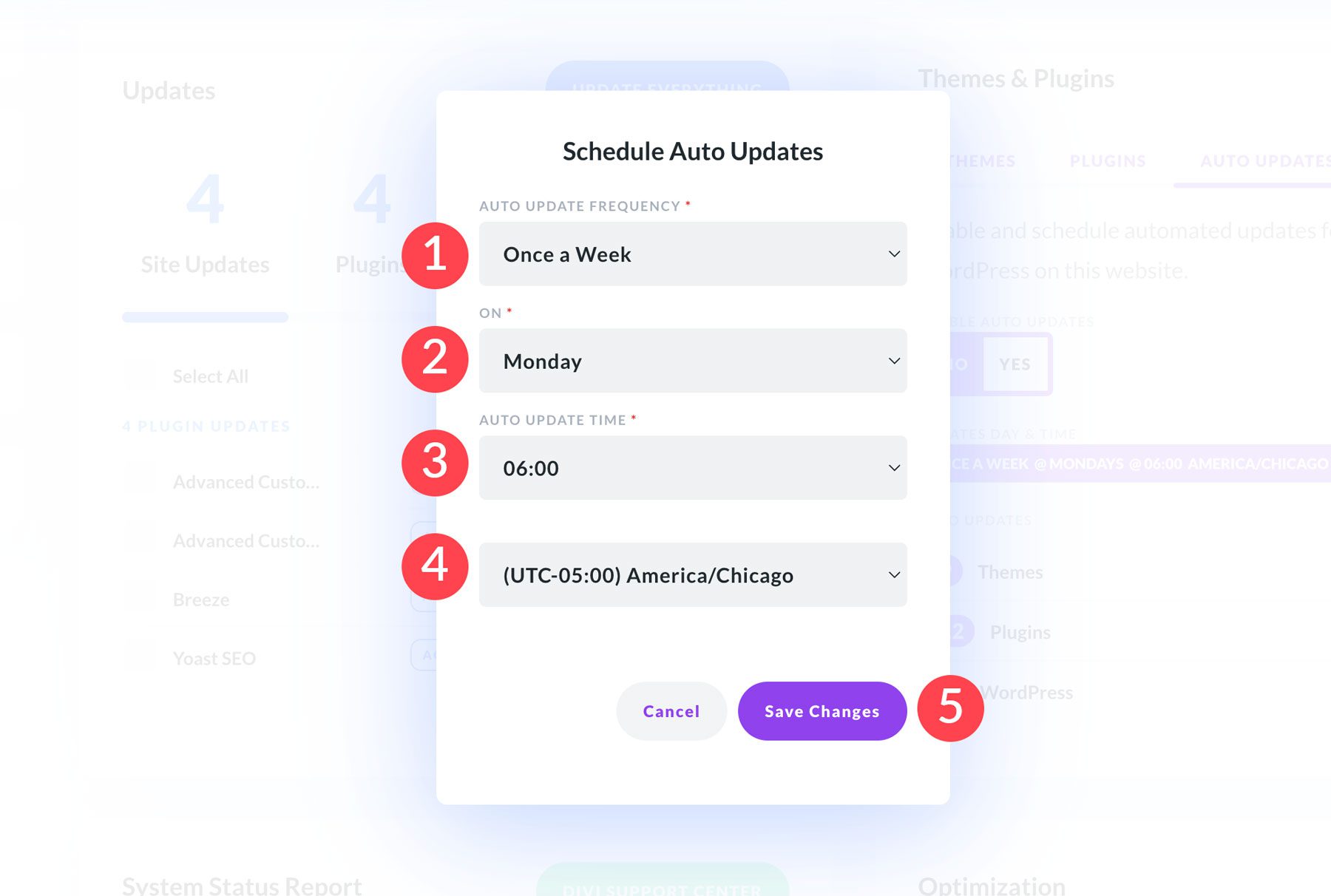
После настройки автоматического обновления вы можете настроить, какие темы и плагины будут обновляться, развернув раскрывающееся меню рядом с каждой вкладкой.
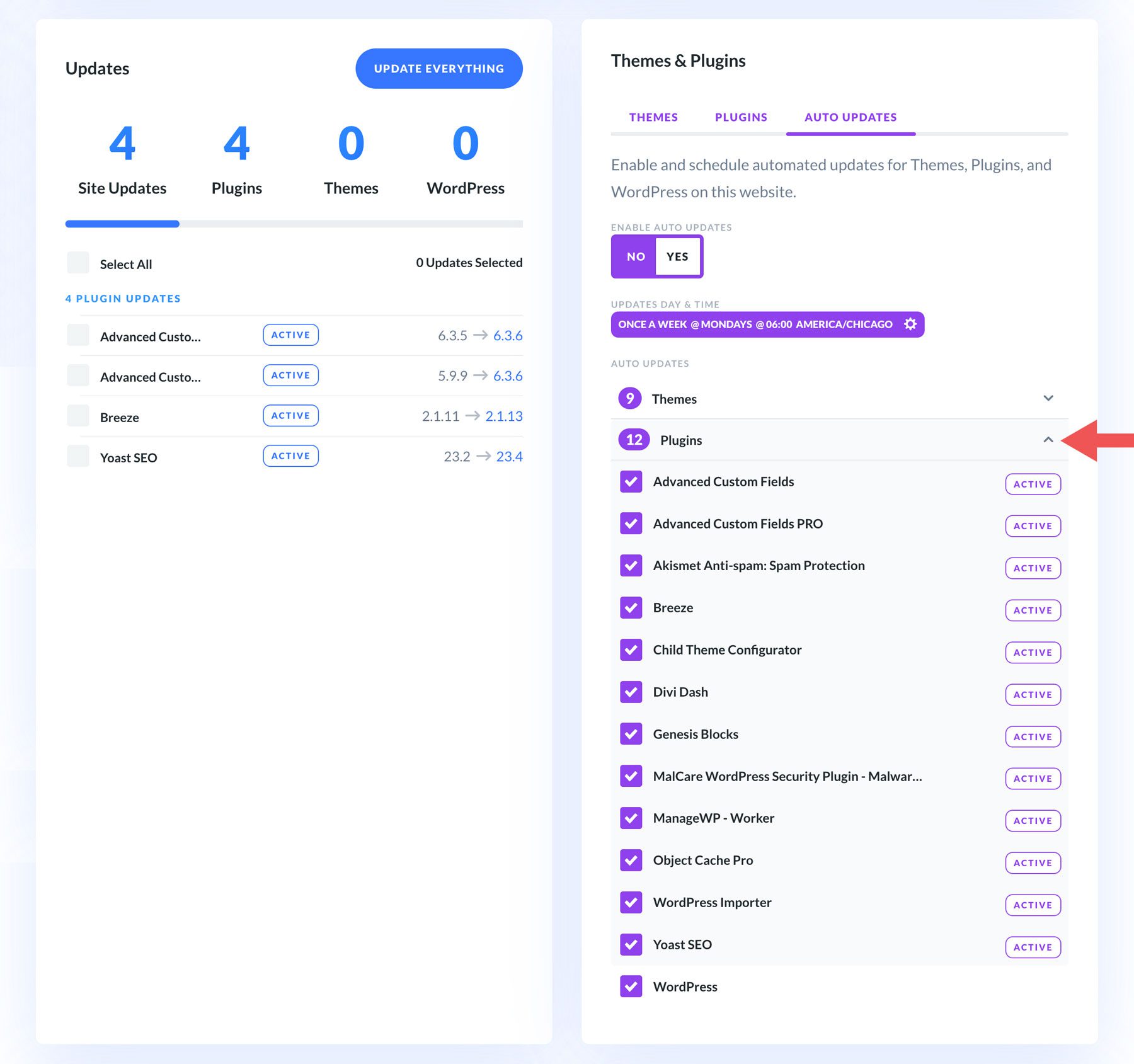
Вот и все! Как видите, Divi Dash позволяет невероятно легко автоматизировать обновления плагинов в соответствии с вашими предпочтениями. Просто повторите описанные выше шаги, чтобы управлять автоматическими обновлениями для всех веб-сайтов, которые вы добавляете в Divi Dash.
Оптимизируйте автоматическое обновление веб-сайта с помощью Divi Dash
Постоянное обновление вашего веб-сайта WordPress важно для его безопасности, производительности и функциональности. Включив автоматические обновления, вы можете быть уверены, что ваш сайт всегда защищен от уязвимостей, работает бесперебойно и использует новейшие функции. В то время как WordPress предлагает встроенные параметры автоматического обновления, такие инструменты, как Divi Dash, обеспечивают централизованный и эффективный способ управления несколькими веб-сайтами. Хотите ли вы включить автоматические обновления в WordPress или легко управлять всеми своими веб-сайтами и клиентами в одном месте, Divi Dash может упростить обслуживание веб-сайтов, чтобы вы могли сосредоточиться на создании красивых веб-сайтов Divi.
Получите Диви Дэш
